Bluetooth nie działa na iPhonie lub iPadzie? 7 sposobów, aby to naprawić!
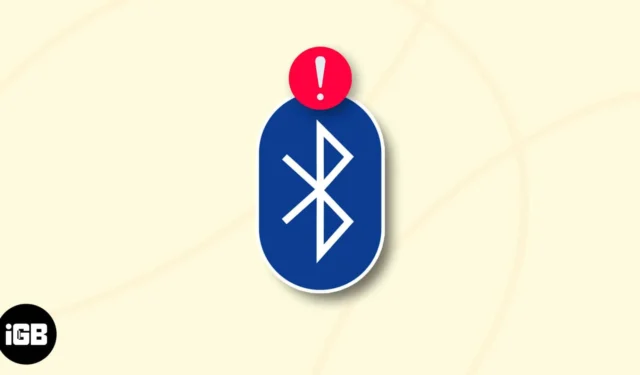
Bluetooth to wygodny sposób łączenia iPhone’a lub iPada z różnymi urządzeniami, takimi jak słuchawki, głośniki, klawiatury itp. Jednak może to być frustrujące, gdy polegasz na Bluetooth do codziennych zadań i przestaje działać. W tym artykule omówię niektóre z typowych przyczyn problemów z Bluetooth i przedstawię proste rozwiązania, gdy Bluetooth nie działa na Twoim iPhonie i iPadzie.
Przyczyny problemów z iPhone’em Bluetooth
- Problemy z oprogramowaniem układowym: Oprogramowanie układowe to program zarządzający funkcjami Bluetooth urządzenia. Mogą wystąpić problemy z połączeniem Bluetooth, jeśli oprogramowanie układowe zawiera błędy lub jeśli wymaga aktualizacji.
- Problemy ze sprzętem: Układ Bluetooth lub antena iPhone’a lub iPada mogą przestać działać poprawnie lub z czasem ulec uszkodzeniu. W rezultacie może ucierpieć połączenie Bluetooth.
- Zakłócenia: Bluetooth działa w określonym zakresie częstotliwości i może być zakłócany przez inne urządzenia elektroniczne lub przeszkody fizyczne. Na przykład, jeśli używasz słuchawek Bluetooth w pobliżu kuchenki mikrofalowej, kuchenka mikrofalowa może zakłócać sygnał Bluetooth i powodować problemy z połączeniem.
- Konflikty oprogramowania: niektóre aplikacje lub ustawienia systemu w urządzeniu mogą powodować konflikty z funkcją Bluetooth. Może się to zdarzyć, jeśli używasz aplikacji niezgodnej z Bluetooth lub jeśli zmieniłeś niektóre ustawienia systemowe, które mają wpływ na Bluetooth.
- Problemy z parowaniem: Czasami podczas procesu parowania mogą pojawić się problemy, które uniemożliwiają urządzeniom ustanowienie stabilnego i niezawodnego połączenia. Może się tak zdarzyć, jeśli urządzenia są zbyt daleko od siebie lub występują zakłócenia ze strony innych urządzeń elektronicznych.
7 sposobów naprawy Bluetooth, który nie działa na iPhonie lub iPadzie
Teraz, gdy znamy główne powody, dla których Bluetooth nie działa poprawnie na Twoim iPhonie lub iPadzie, sprawdźmy, jak możemy rozwiązać ten problem!
- Upewnij się, że Bluetooth jest włączony
- Zapewnij bliskość urządzenia Bluetooth
- Zapominanie i ponowne łączenie z urządzeniami
- Ponowne uruchamianie urządzenia i akcesorium Bluetooth
- Aktualizowanie oprogramowania iOS lub iPadOS
- Zrestartować ustawienia sieci
- Zresetuj iPhone’a lub iPada
1. Upewnij się, że Bluetooth jest włączony
Sprawdzenie, czy Bluetooth jest włączony, to szybki i łatwy sposób na rozwiązanie problemów z Bluetooth na iPhonie lub iPadzie.
- Uruchom Centrum sterowania , przesuwając palcem w dół od prawego górnego rogu ekranu.
Przesuń palcem w górę od dołu ekranu, jeśli masz iPhone’a z przyciskiem Home. - Poszukaj ikony Bluetooth .
- Jeśli jest niebieski: Bluetooth jest włączony.
- Jeśli jest szary: Bluetooth jest wyłączony. Wystarczy dotknąć ikony Bluetooth , aby ją włączyć.
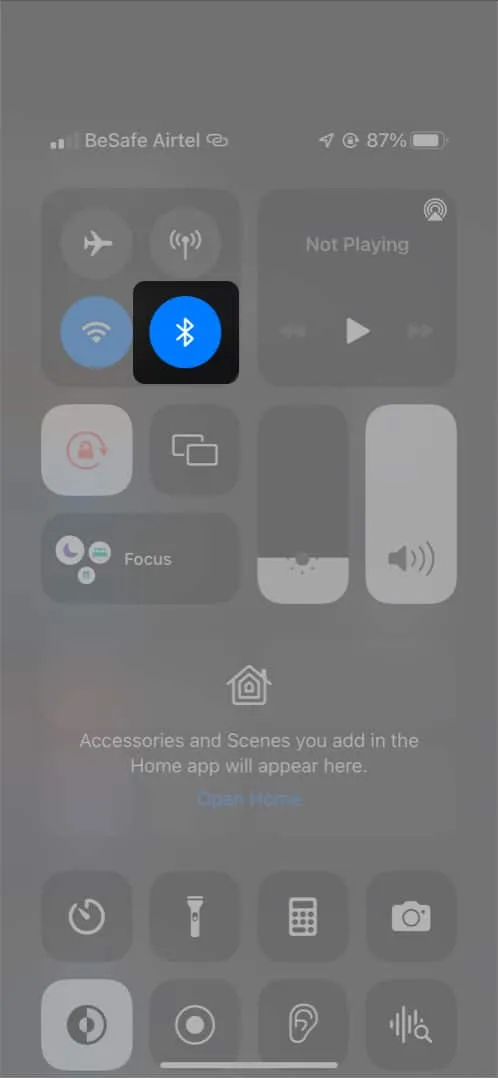
Alternatywnie możesz również wykonać następujące kroki, aby aktywować Bluetooth:
- Otwórz aplikację Ustawienia → Wybierz Bluetooth .
- Włącz Bluetooth .
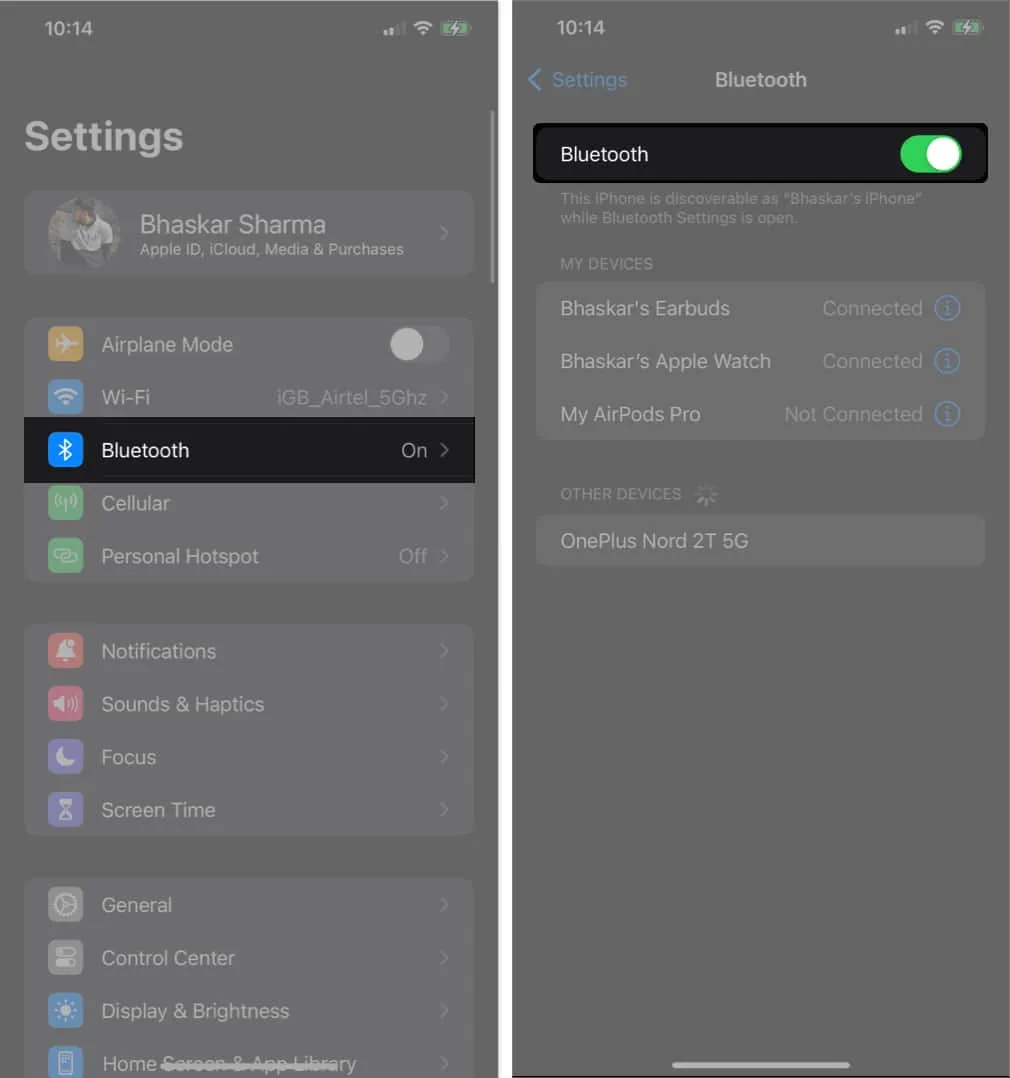
Ponadto dobrze jest sprawdzić, czy z iPhonem lub iPadem są już sparowane jakieś urządzenia. Tymczasowe ich usunięcie może pomóc w wyeliminowaniu potencjalnych konfliktów.
Upewniając się, że Bluetooth jest prawidłowo włączony i włączony, możesz położyć podwaliny pod rozwiązanie problemów z łącznością Bluetooth i przywrócenie bezproblemowej komunikacji bezprzewodowej z urządzeniem.
2. Zapewnij bliskość urządzenia Bluetooth
Apple zaleca, aby urządzenie Bluetooth znajdowało się w promieniu 10 metrów od iPhone’a. Połączenie nie powiedzie się, jeśli urządzenie Bluetooth, z którym próbujesz się połączyć, nie znajduje się w pobliżu.
Ponadto upewnij się, że urządzenia zewnętrzne lub urządzenia peryferyjne nie zakłócają połączenia. Może osłabić lub całkowicie zablokować sygnał.
3. Zapominanie i ponowne łączenie z urządzeniami
Czasami, gdy próbujesz połączyć urządzenie Bluetooth ze swoimi urządzeniami, nawiązanie połączenia może się nie powieść, nawet jeśli zostało wcześniej sparowane. Usuń sparowanie urządzenia z telefonem iPhone, aby rozwiązać ten problem i nawiązać nowe połączenie.
- Otwórz aplikację Ustawienia .
- Przejdź do Bluetootha .
- Stuknij ikonę informacji (i) po prawej stronie urządzenia Bluetooth.
- Wybierz Zapomnij to urządzenie .
- Jeśli pojawi się monit, dotknij Zapomnij urządzenie → wybierz Zapomnij urządzenie , aby potwierdzić.
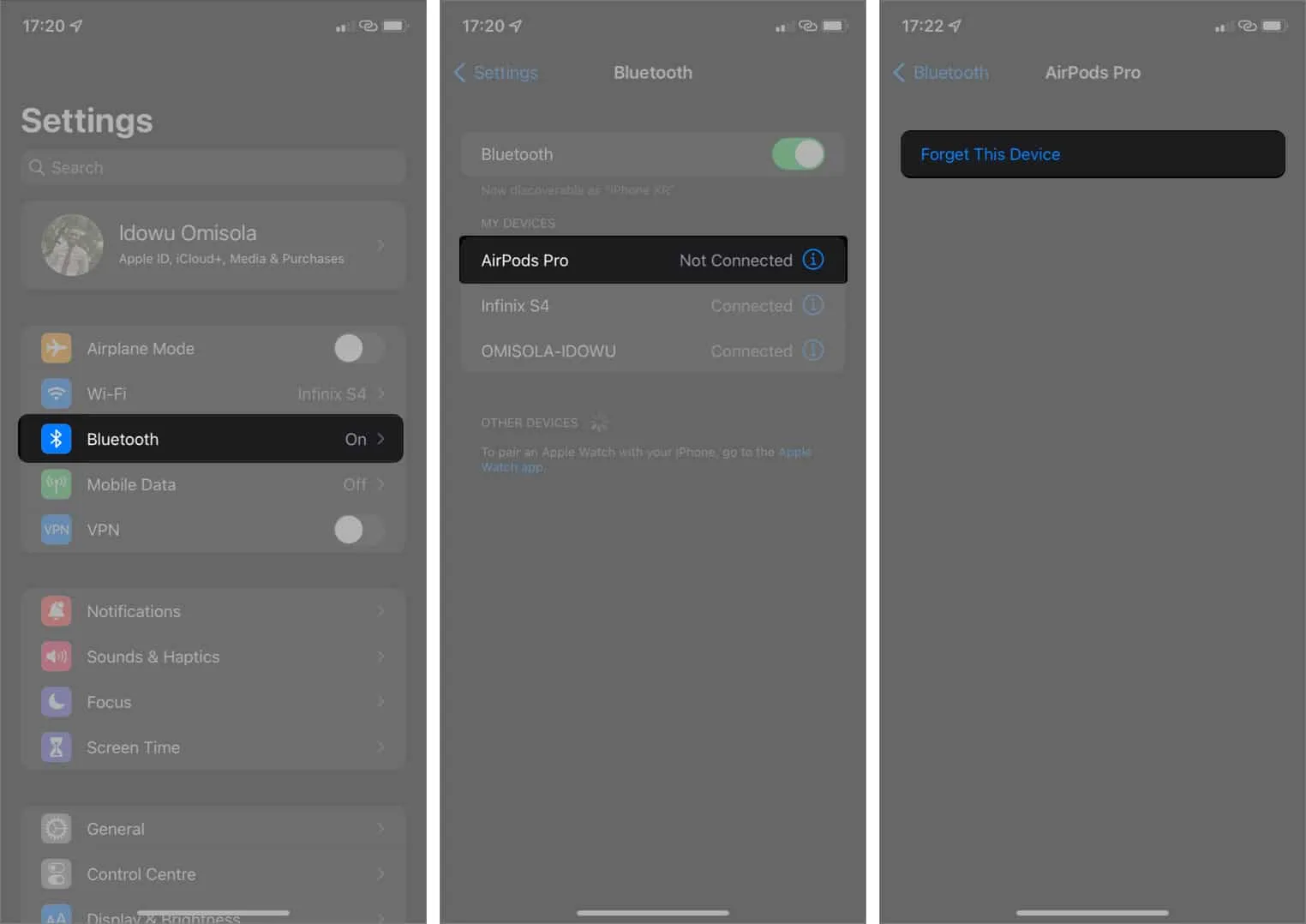
Aby ponownie sparować urządzenie Bluetooth, przejdź do Ustawienia → Bluetooth .
Stuknij nazwę urządzenia, aby połączyć je z iPhonem lub iPadem. Jeśli nie masz pewności, możesz również chcieć zobaczyć, jak sparować Airpod z iPhonem . A jeśli używasz słuchawek, postępuj zgodnie z tym przewodnikiem, aby sparować je z iPhonem .
4. Ponowne uruchomienie urządzenia i akcesorium Bluetooth
Jeśli masz problem z nieprawidłowym działaniem Bluetooth urządzenia, prostym i skutecznym sposobem rozwiązania problemu jest ponowne uruchomienie zarówno urządzenia, jak i akcesorium Bluetooth. Ponowne uruchomienie może często rozwiązać problemy z łącznością przez odświeżenie pamięci o dostępie swobodnym (RAM) iPhone’a lub iPada.
Usuwa również tymczasowe usterki lub konflikty, które mogą powodować zawieszanie się lub przestawanie działania Bluetooth, dając mu nowy start. Jeśli napotkasz jakiekolwiek trudności podczas ponownego uruchamiania, zapoznaj się z naszym artykułem na temat ponownego uruchamiania iPhone’a lub iPada .
5. Aktualizacja oprogramowania iOS lub iPadOS
Twój iPhone lub iPad może nie być w stanie połączyć się z urządzeniem Bluetooth, jeśli oprogramowanie iOS lub iPadOS jest nieaktualne. Apple często zawiera poprawki dotyczące problemów z Bluetooth w swoich aktualizacjach oprogramowania.
- Przejdź do Ustawienia → Ogólne .
- Wybierz Aktualizacja oprogramowania → Stuknij Pobierz i zainstaluj, jeśli dostępna jest aktualizacja.
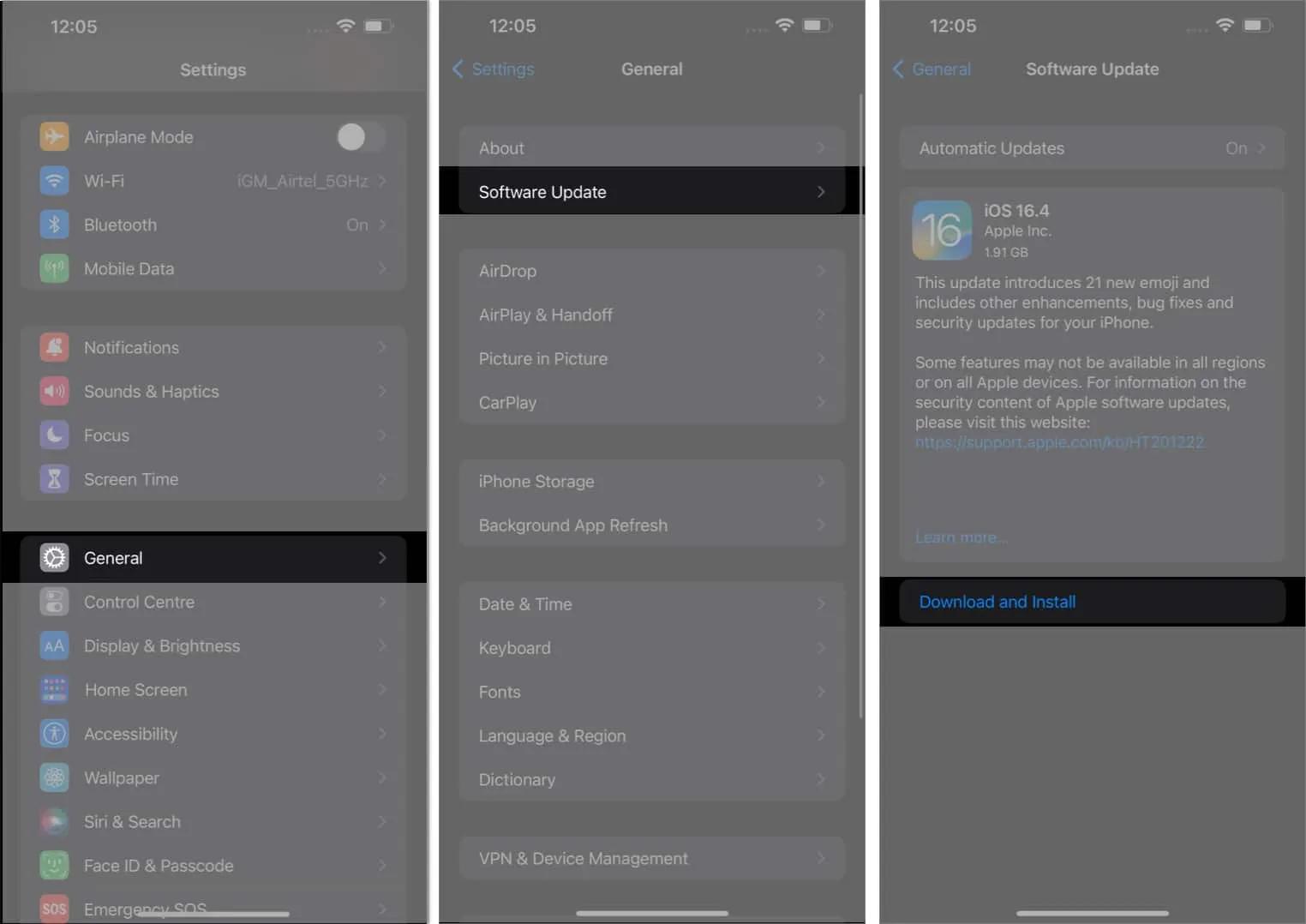
6. Zresetuj ustawienia sieciowe
Pomocnym rozwiązaniem problemu braku połączenia iPhone’a z Bluetooth jest zresetowanie ustawień sieciowych. Eliminuje wszystkie istniejące konfiguracje sieciowe, w tym połączenia Bluetooth.
- Uruchom aplikację Ustawienia .
- Stuknij Ogólne → Wybierz Przenieś lub Zresetuj iPhone’a .
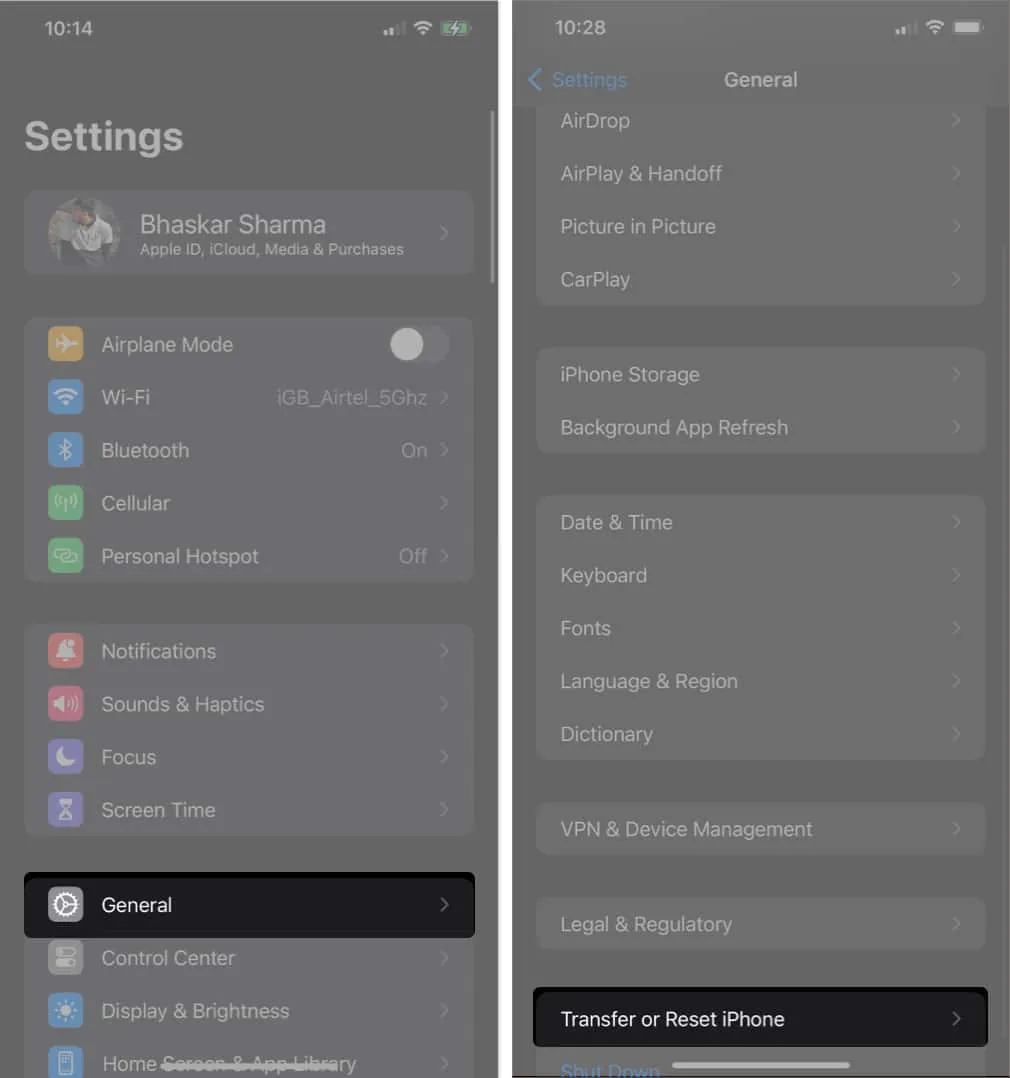
- Wybierz Resetuj → Wybierz Resetuj ustawienia sieciowe .
- Potwierdź, dotykając Resetuj ustawienia sieciowe .
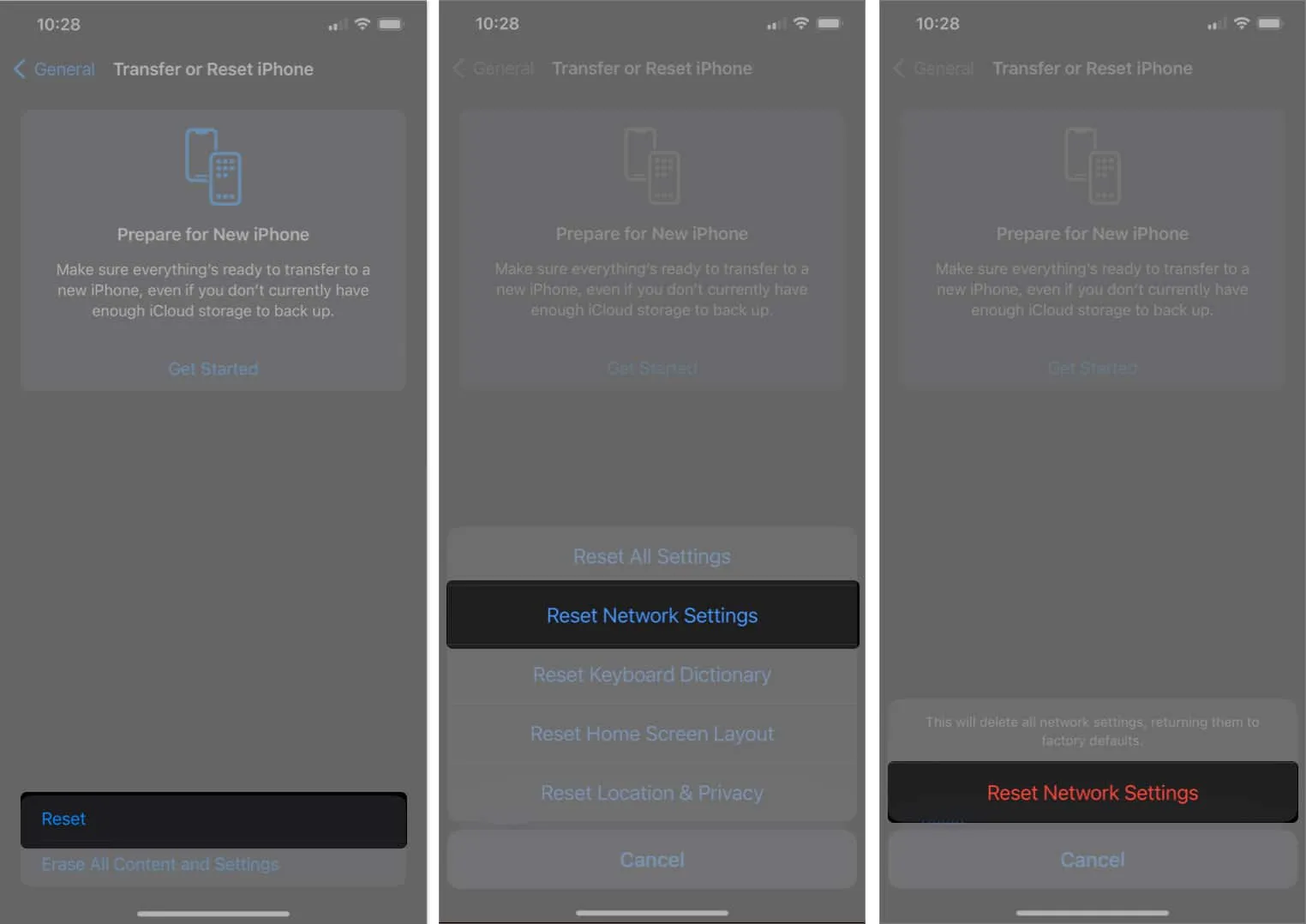
7. Zresetuj iPhone’a lub iPada
Jeśli poprzednie rozwiązania nie zadziałały, zresetowanie urządzenia może być ostatnią deską ratunku. Zresetowanie urządzenia spowoduje wymazanie wszystkich danych, w tym aplikacji zainstalowanych samodzielnie oraz tych, które zostały fabrycznie zainstalowane na iPhonie lub iPadzie. Zapoznaj się z naszym artykułem, jeśli chcesz dowiedzieć się więcej o tym, jak przywrócić ustawienia fabryczne iPhone’a lub iPada .
Często zadawane pytania
Dlaczego mój iPhone lub iPad ma problemy z połączeniem z określonym urządzeniem Bluetooth?
Twój iPhone lub iPad może mieć problemy z nawiązaniem połączenia z określonym urządzeniem, jeśli dane urządzenie Bluetooth nie obsługuje tych samych profili lub kodeków Bluetooth.
Czy mogę używać akcesoriów Bluetooth, gdy mój iPhone lub iPad jest w trybie samolotowym?
Tak, możesz używać akcesoriów Bluetooth, gdy iPhone lub iPad jest w trybie samolotowym, ponieważ Bluetooth wykorzystuje inną częstotliwość radiową niż komórkowa transmisja danych. Jednak w trybie samolotowym nie będzie można korzystać z danych komórkowych ani Wi-Fi.
Dlaczego zasięg Bluetooth mojego iPhone’a lub iPada wydaje się ograniczony?
Wersja Bluetooth obsługiwana przez Twoje urządzenie oraz zewnętrzne przeszkody mogą mieć wpływ na zasięg Bluetooth Twojego iPhone’a lub iPada. Ponieważ wersja Bluetooth 5.0 ma większy zasięg niż wcześniejsze wersje, powinieneś mieć większy zasięg, jeśli Twoje urządzenie jest zgodne z Bluetooth 5.0.
Czy korzystanie z Bluetooth powoduje szybsze rozładowywanie baterii w moim iPhonie lub iPadzie?
Podczas korzystania z Bluetooth możesz stracić trochę baterii, ale zazwyczaj wpływ ten jest minimalny. Jednak pozostawienie włączonej funkcji Bluetooth, gdy nie jest używana, może z czasem przyczynić się do rozładowania baterii.
Bluetooth sparowany! 🤝
Mam nadzieję, że kroki, o których wspomniałem wcześniej, pomogły ci przywrócić łączność między iPhonem lub iPadem a urządzeniem Bluetooth. Jeśli tak nie jest w twoim przypadku, skontaktowanie się z pomocą techniczną Apple byłoby moją ostateczną rekomendacją. Mogą oni pomóc w rozwiązaniu problemu i ponownym sparowaniu urządzenia.



Dodaj komentarz